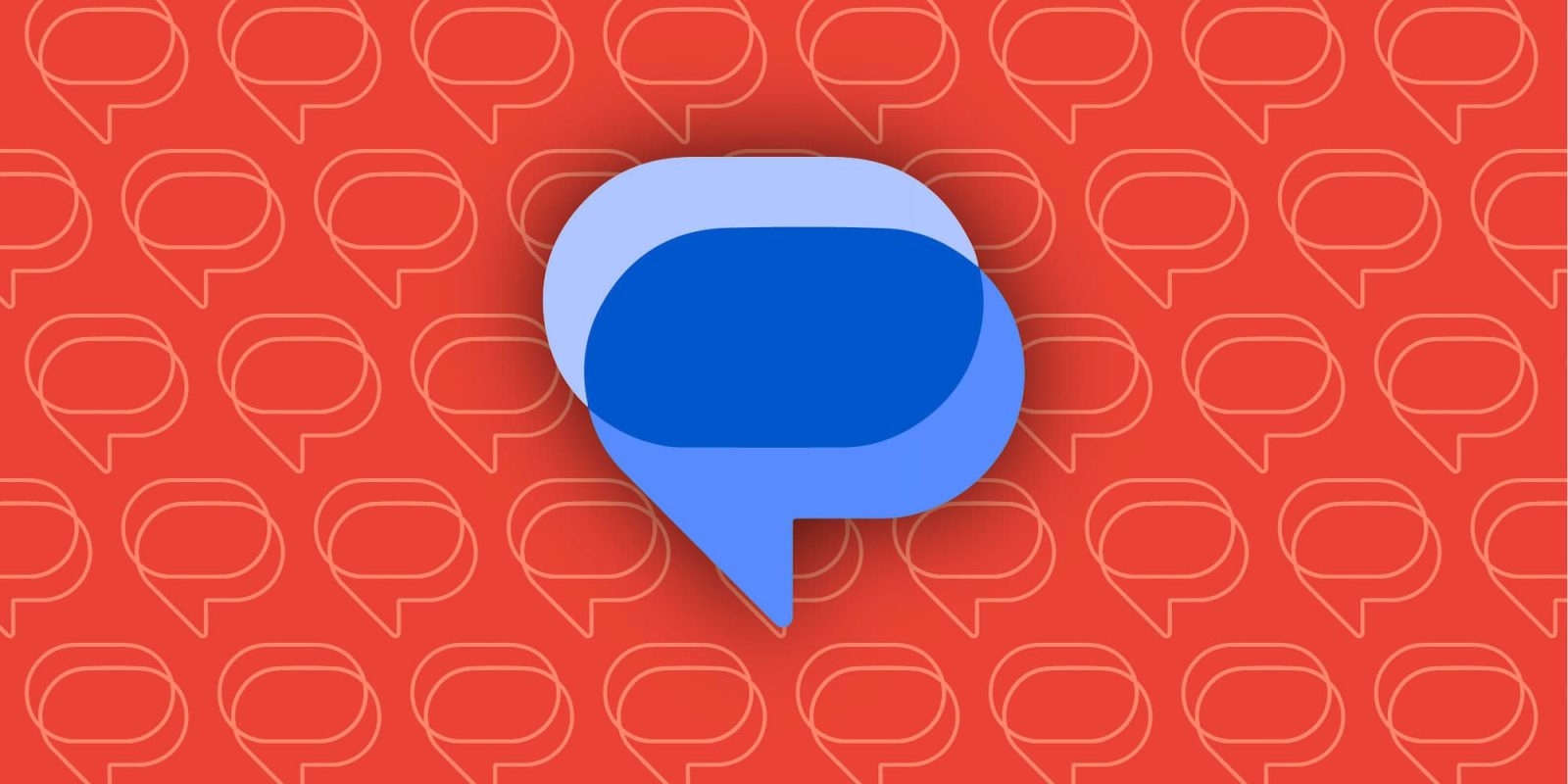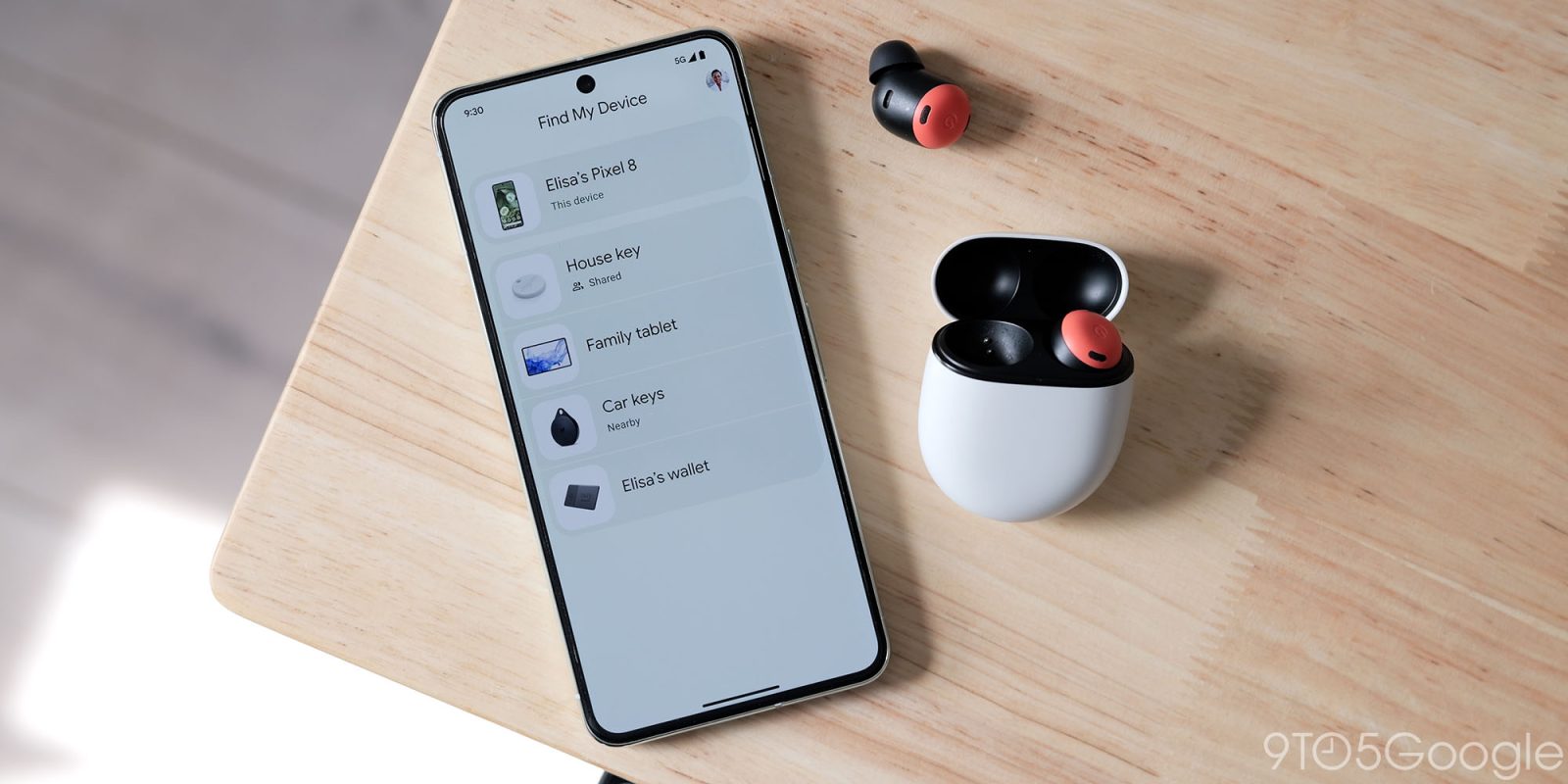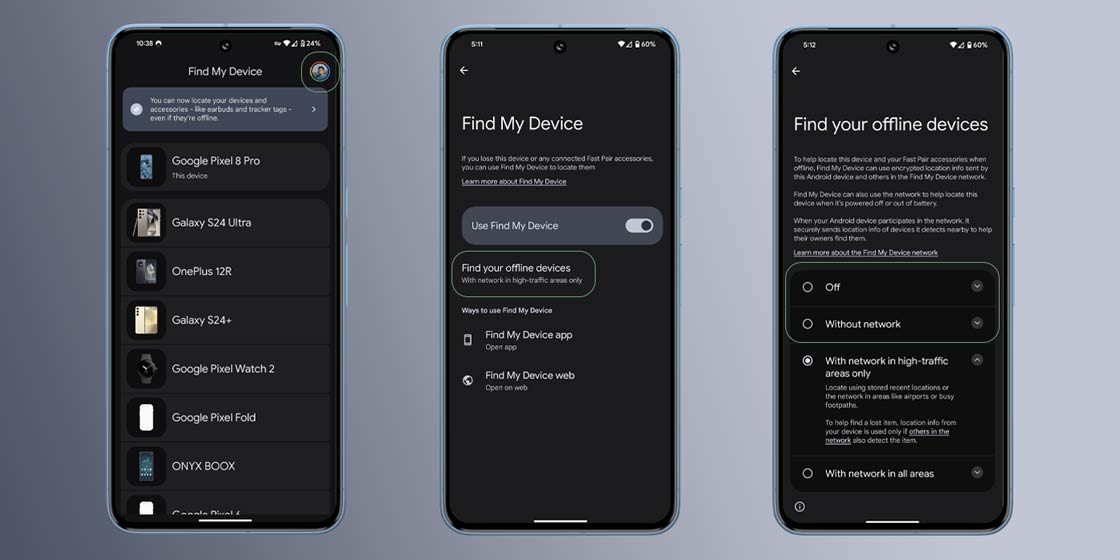Imágenes falsas | Chris McGrath
YouTube advierte sobre aplicaciones de bloqueo de publicidad de terceros. Una publicación preocupante en el foro oficial de ayuda de la comunidad de YouTube titulada «Aplicación de aplicaciones de terceros» afirma que la compañía está «reforzando nuestra aplicación de aplicaciones de terceros que violan los términos de servicio de YouTube, particularmente las aplicaciones de bloqueo de anuncios». A Google realmente le gustaría que todos pagaran YouTube Premium.
YouTube apunta a aplicaciones de terceros, que a menudo bloquean los anuncios de YouTube. La empresa cerró una de las aplicaciones de terceros más populares, “YouTube Vanced”, en 2022. Sin embargo, como Vanced es de código abierto, surgieron nuevas alternativas casi de inmediato. Vanced toma el cliente oficial de YouTube para Android e instala una versión duplicada alternativa con un montón de correcciones. Permite todas las funciones de YouTube Premium, como bloqueo de anuncios, reproducción en segundo plano y descargas, sin pagar la suscripción Premium. También agrega características que la aplicación oficial no tiene, como temas adicionales y características de accesibilidad, botones de «repetir» y «no me gusta», y la capacidad de desactivar «sugerencias» adictivas que aparecen en todas partes de la aplicación.
Otra opción popular es «NewPipe», un reproductor de YouTube desde cero que sigue la filosofía de código abierto y está disponible únicamente en la tienda FOSS, F-Droid. NewPipe quiere un cliente ligero sin el código propietario y los millones de permisos que requiere YouTube, pero que también bloquea los anuncios.
En lugar de abordar los proyectos, Google dice que comenzará a perturbar a los usuarios que utilizan estas aplicaciones. El mensaje dice: «Los espectadores que utilizan estas aplicaciones de terceros pueden experimentar problemas de almacenamiento en búfer o ver el error 'El siguiente contenido no está disponible en esta aplicación' al intentar ver un vídeo». La compañía continúa: «Queremos enfatizar que nuestros términos no permiten que las aplicaciones de terceros deshabiliten los anuncios, ya que esto evita que el creador sea recompensado por su audiencia, y los anuncios en YouTube ayudan a los creadores y permiten que miles de millones de personas en todo el mundo los utilicen. el servicio de transmisión.
Si recuerda cuando Google luchó agresivamente para mantener las aplicaciones de YouTube de terceros en Windows Phone, la compañía pareció adoptar una postura similar hacia todos los clientes de YouTube de terceros, incluso si querían integrar anuncios. Hoy, Google dice que ese ya no es el caso y que permitiría a los clientes de YouTube de terceros siempre que «sigan nuestros Términos de uso de los servicios API“Sin embargo, no conocemos ninguna aplicación que realmente acepte esta oferta de Google.

:no_upscale()/cdn.vox-cdn.com/uploads/chorus_asset/file/22983485/IMG_AA00365EEDAD_1.jpeg)
:no_upscale()/cdn.vox-cdn.com/uploads/chorus_asset/file/22983494/IMG_68BC3F57889A_1.jpeg)
:no_upscale()/cdn.vox-cdn.com/uploads/chorus_asset/file/22983496/IMG_1685F699DBDE_1.jpeg)
:no_upscale()/cdn.vox-cdn.com/uploads/chorus_asset/file/22983500/IMG_4E10B05B0701_1.jpeg)
:no_upscale()/cdn.vox-cdn.com/uploads/chorus_asset/file/22983503/IMG_C343BCA08DEF_1.jpeg)
:no_upscale()/cdn.vox-cdn.com/uploads/chorus_asset/file/22983511/IMG_75635B9A7071_1.jpeg)